- 综合
发布时间:2013年09月11日 00时00分00秒作者:黑鲨系统官网来源:http://www.win7qjb.cn
小伙伴们,世界万物呢,都是会有问题的时候,躲不掉的。所以你们能做的就是当出现问题的时候,找到处理的办法。所以主编今天就来给我们说说发生在U盘身上的问题,那就是当U盘插入电脑,却不显示。面对这一问题,现在你们就一起来看看它的处理办法吧~
你们有的时候把U盘插入电脑的时候会出现U盘不显示的情况,那这代表着什么呢?小伙伴们知道吗?这就代表着你们又要处理这个问题了,所以接下来主编就来给我们说说当U盘插入电脑的时候,U盘不显示该如何办。
第一步,先将其他U盘插到个人电脑上,确保电脑UsB接口没有损坏。
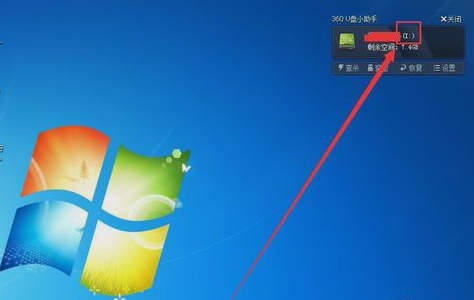
U盘电脑图解1
如果电脑UsB接口未损坏,将显示不出的U盘插到别的电脑上看看是否是U盘的问题。
第二步,如果上述问题都可以排除,接下来就需要在原电脑上进行操作。在“我的电脑”上面单击右键,找到“并点击设备管理器”。
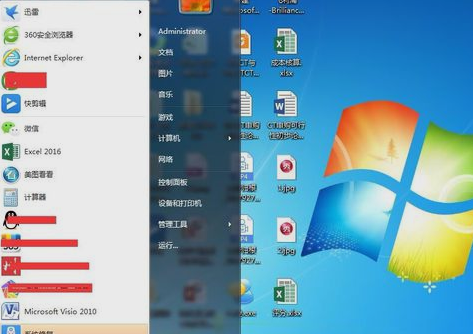
U盘不显示电脑图解2
进入设备管理器界面,在通用串行总线控制器里面找到“UsB大容量存储设备”,如果“UsB大容量存储设备”图标上向下箭头之类的符号标志,点击右键启用。
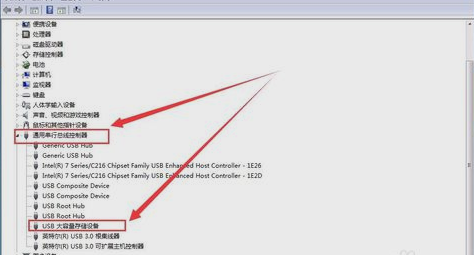
优盘电脑图解3
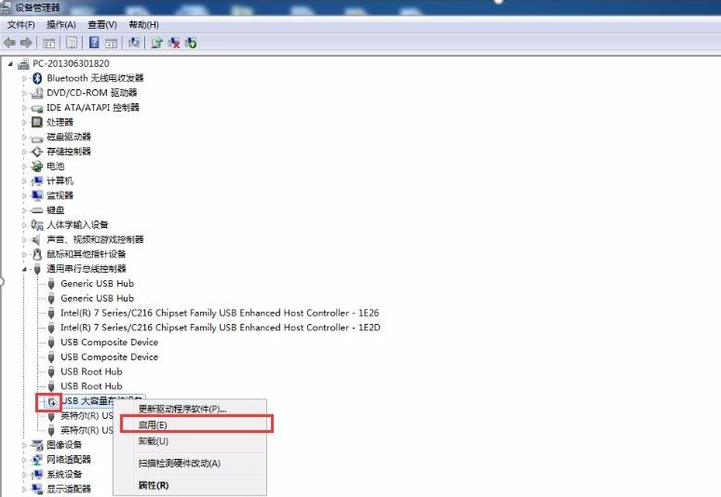
U盘不显示电脑图解4
第三步,如果U盘仍未显示,可以借助第三方的UsB软件进行修复。下载并安装UsB控制系统家园系统软件。
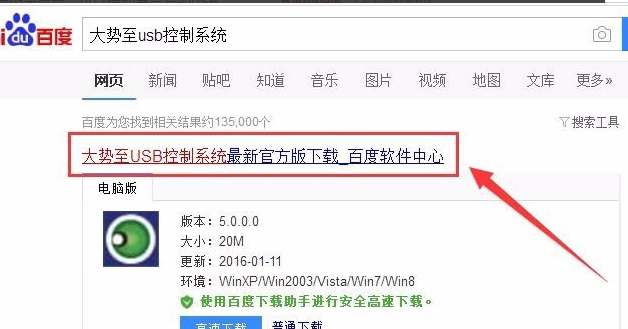
U盘电脑图解5
打开UsB控制老毛桃系统软件,勾选“还原UsB存储设备、手机或蓝牙等设备的使用”。勾选之后重新插拔U盘,可以看到U盘还原显示。
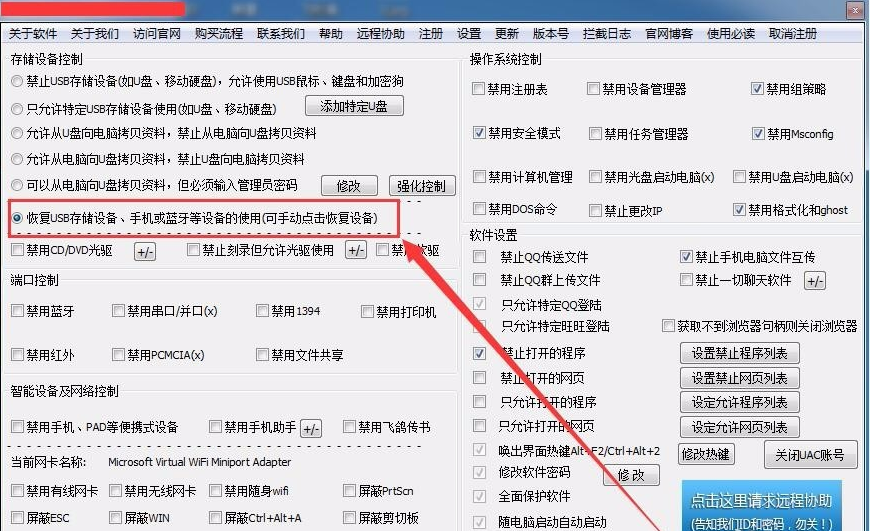
优盘不显示电脑图解6

U盘不显示电脑图解10
以上就是U盘不显示的关于处理办法啦~~~